So beheben Sie den Amazon Echo-Fehler 7:3:0:0:1
Veröffentlicht: 2022-10-19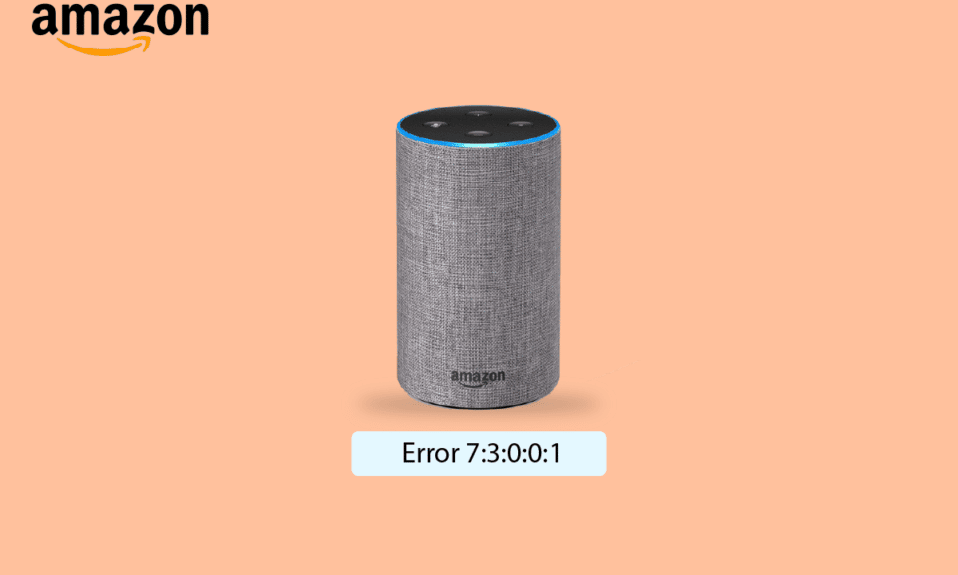
Amazon Echo ist ein intelligenter Bluetooth-Lautsprecher, der von Amazon entwickelt wurde. Es ist mit dem persönlichen Assistenten Alexa verbunden. Sie können den Lautsprecher über diese Sprachassistentenfunktion steuern. Es gibt jedoch viele allgemeine Probleme mit diesem Lautsprecher. Eines davon ist das Problem Amazon Echo Dot Error 7. Dieses Problem tritt normalerweise aufgrund von Netzwerkverbindungsproblemen auf. Wir bringen Ihnen eine hilfreiche Anleitung, die Ihnen beibringt, wie Sie das Problem mit dem Amazon Echo-Fehler 7:3:0:0:1 beheben können. Also, lesen Sie weiter!
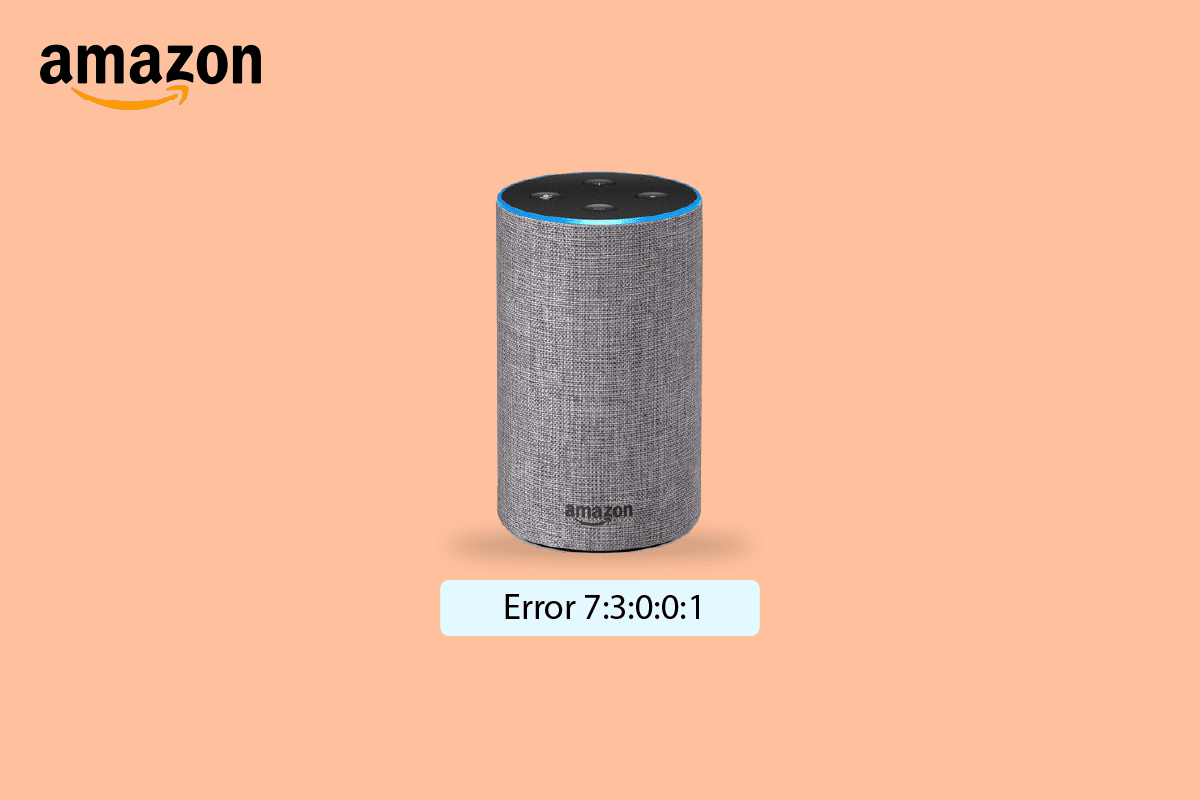
Inhalt
- So beheben Sie den Amazon Echo-Fehler 7:3:0:0:1
- Methode 1: Router neu starten
- Methode 2: Deaktivieren Sie den automatischen Netzwerkwechsel (auf dem Smartphone)
- Methode 3: Ändern Sie die Router-Einstellungen
- Methode 4: Router zurücksetzen
- Methode 5: Aktualisieren Sie Gerätetreiber
- Methode 6: Setzen Sie Amazon Echo zurück
- Methode 7: Wenden Sie sich an den Amazon-Support
So beheben Sie den Amazon Echo-Fehler 7:3:0:0:1
Einige der möglichen Gründe für diesen Fehler sind unten aufgeführt;
- Automatische Netzwerkwechselfunktion ist aktiviert.
- Falsche Router-Konfiguration.
- Veraltete Netzwerktreiber.
- Veraltete Bluetooth-Treiber.
- Fehler im Alexa Echo-Gerät.
Hier haben wir alle möglichen Methoden zur Behebung des Amazon Echo-Fehlers 7 aufgelistet.
Hinweis: Da Smartphones nicht über die gleichen Einstellungsoptionen verfügen und diese daher von Hersteller zu Hersteller unterschiedlich sind, stellen Sie sicher, dass die Einstellungen korrekt sind, bevor Sie Änderungen vornehmen.
Methode 1: Router neu starten
Wenn Ihre Netzwerkverbindung vorübergehend fehlerhaft ist, sollten Sie zunächst versuchen, den WLAN-Router neu zu starten. Befolgen Sie dazu die unten aufgeführten Schritte.
1. Drücken Sie die Ein/Aus- Taste am WLAN-Router .

2. Trennen Sie nun das Netzkabel des Routers und warten Sie, bis die Kondensatoren vollständig entladen sind.
4. Schließen Sie dann das Netzkabel wieder an und schalten Sie es nach einer Minute ein.
5. Warten Sie, bis die Netzwerkverbindung wiederhergestellt ist, und versuchen Sie erneut, sich anzumelden.
Methode 2: Deaktivieren Sie den automatischen Netzwerkwechsel (auf dem Smartphone)
Wenn Sie Ihr Smartphone verwenden, um eine Verbindung zu Amazon Echo-Lautsprechern herzustellen, kann es aufgrund der Smart-Network-Switch-Funktion auf Ihrem Telefon zu einem Amazon Echo-Fehler 7:3:0:0:1-Problem kommen. Versuchen Sie also, diese Funktion wie unten gezeigt zu deaktivieren.
Hinweis: Wir haben die Schritte vom Honor Play Smartphone gezeigt.
1. Öffnen Sie das WLAN-Menü Ihres Geräts.
2. Schalten Sie hier die Wi-Fi+-Funktion aus, um den automatischen Wechsel von Netzwerken zu deaktivieren.
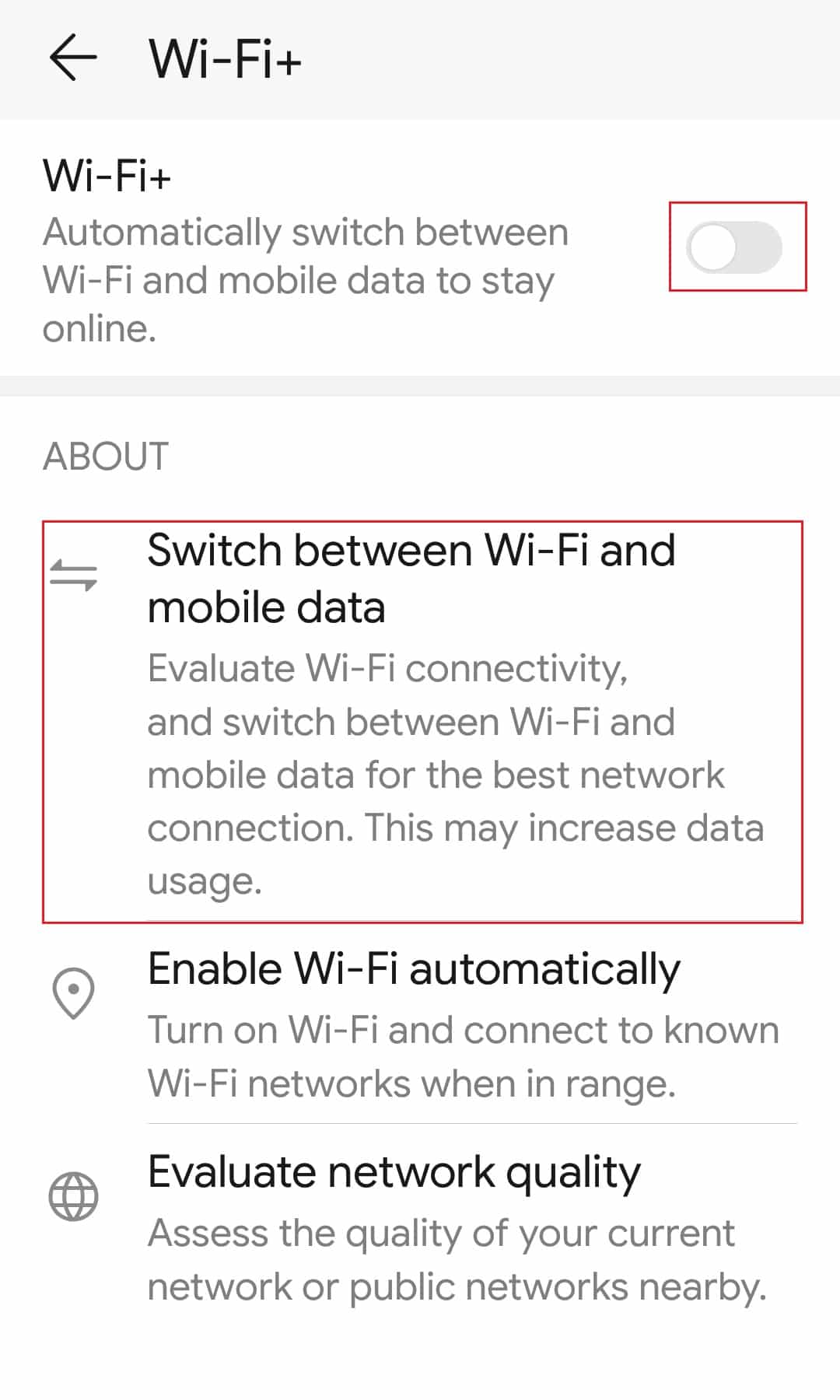
Lesen Sie auch: Warum sagt Ihr Firestick, dass das Netzwerk getrennt ist?
Methode 3: Ändern Sie die Router-Einstellungen
Wenn der Neustart des Routers den Amazon Echo-Fehler 7:3:0:0:1 nicht behoben hat, müssen Sie die Netzwerkeinstellung des Routers ändern. Befolgen Sie dazu diese Schritte.
Hinweis: Stellen Sie sicher, dass Sie einen 2,4-GHz-Router verwenden.
1. Melden Sie sich bei Ihrem WLAN-Router an .
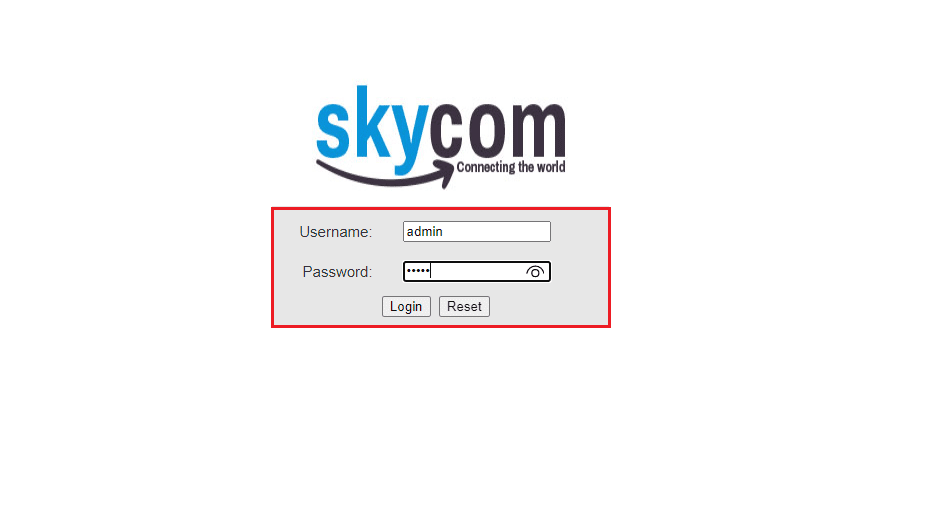
2. Gehen Sie zum Menü Netzwerk .
3. Wählen Sie das Sicherheitsprotokoll WPA oder WPA2 .
4. Stellen Sie nun den Verschlüsselungstyp auf AES und speichern Sie die Änderungen.
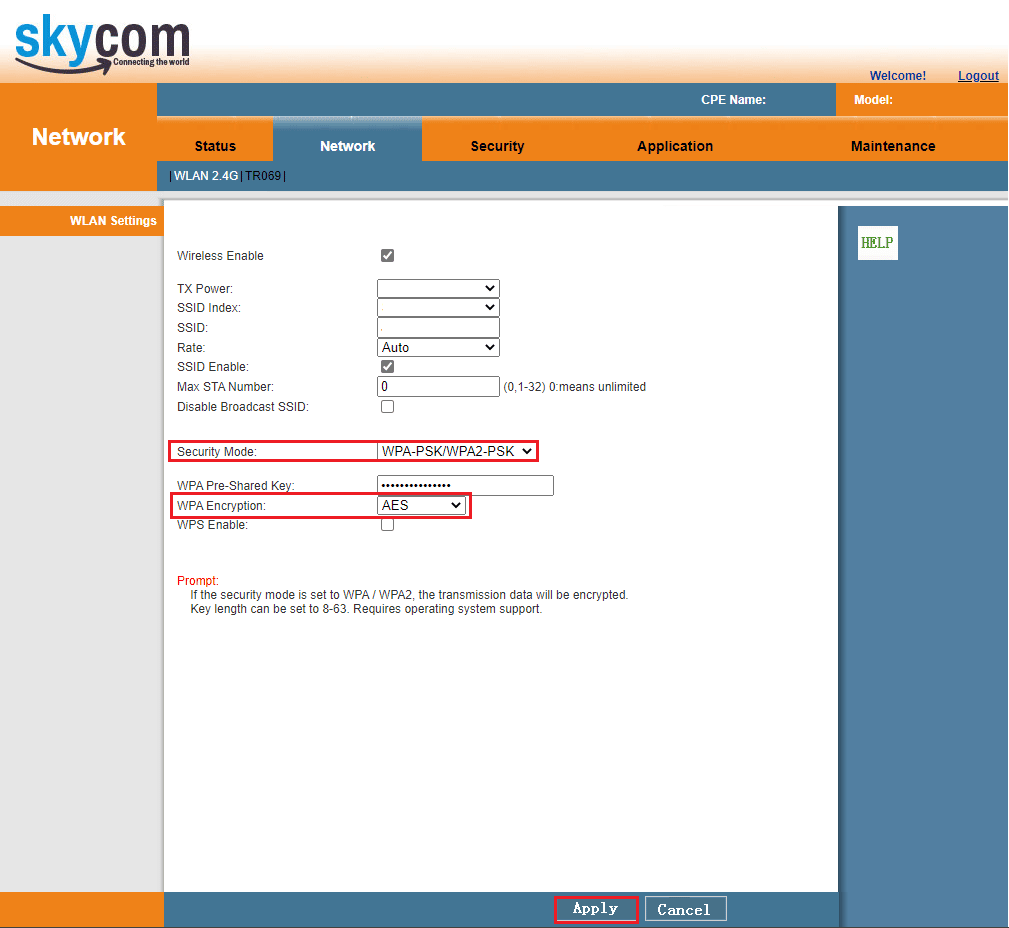
Methode 4: Router zurücksetzen
Eine andere Möglichkeit besteht darin, Ihren Router zurückzusetzen, um Amazon Echo Dot Error 7 zu beheben. Hier sind die Schritte zum Zurücksetzen Ihres Wi-Fi-Routers.
Hinweis 1: Alle Einstellungen und Setups wie weitergeleitete Ports, Verbindungen auf der schwarzen Liste, Anmeldeinformationen usw. werden gelöscht. Stellen Sie also sicher, dass Sie ein Konto darüber führen, bevor Sie mit den unten beschriebenen Anweisungen fortfahren.
Hinweis 2: Nach dem Zurücksetzen kehrt der Router zu seinen Standardeinstellungen und seinem Authentifizierungspasswort zurück. Verwenden Sie also die Standardanmeldeinformationen, um sich nach dem Zurücksetzen anzumelden.

1. Rufen Sie die Standard-Gateway-Adresse Ihres Routers auf. Melden Sie sich mit Ihren Zugangsdaten an.
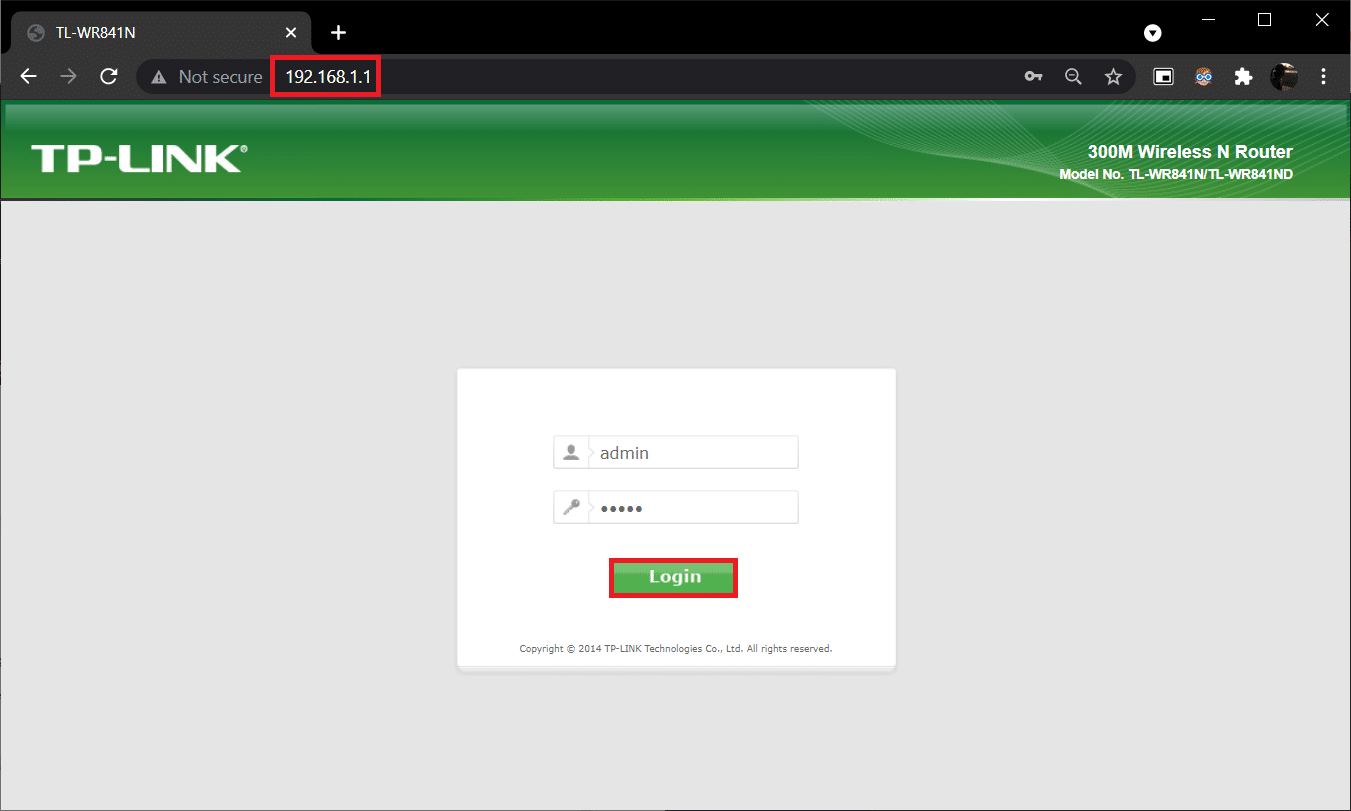
2. Notieren Sie hier alle Konfigurationseinstellungen . Sie benötigen sie nach dem Zurücksetzen des Routers, da Sie Ihre ISP-Anmeldeinformationen verlieren können, wenn Sie ein P2P -Protokoll ( Punkt-zu-Punkt-Protokoll über das Internet) verwenden.
3. Drücken Sie nun die Reset-Taste an Ihrem Router für 10-30 Sekunden.
Hinweis: Bei einigen Routern müssen Sie möglicherweise Zeigegeräte wie eine Nadel oder einen Zahnstocher verwenden, um die RESET-Taste zu drücken.

4. Der Router schaltet sich automatisch aus und wieder ein. Sie können die Taste loslassen, wenn die Lichter zu blinken beginnen.
5. Geben Sie die Konfigurationsdetails für den Router auf der Webseite erneut ein.
Lesen Sie auch: Fix Wireless Router trennt oder bricht ab
Methode 5: Aktualisieren Sie Gerätetreiber
Sie können Ihren veralteten Bluetooth-Treiber aktualisieren, um den Amazon Echo-Fehler 7:3:0:0:1 auf einem Windows-PC zu beheben. Auch wenn Ihre Netzwerktreiber veraltet sind, kann dies den Fehler verursachen. Sie müssen also sicherstellen, dass die Gerätetreiber auf die neueste Version aktualisiert werden. Befolgen Sie unsere Anleitung zum Aktualisieren von Gerätetreibern unter Windows 10.
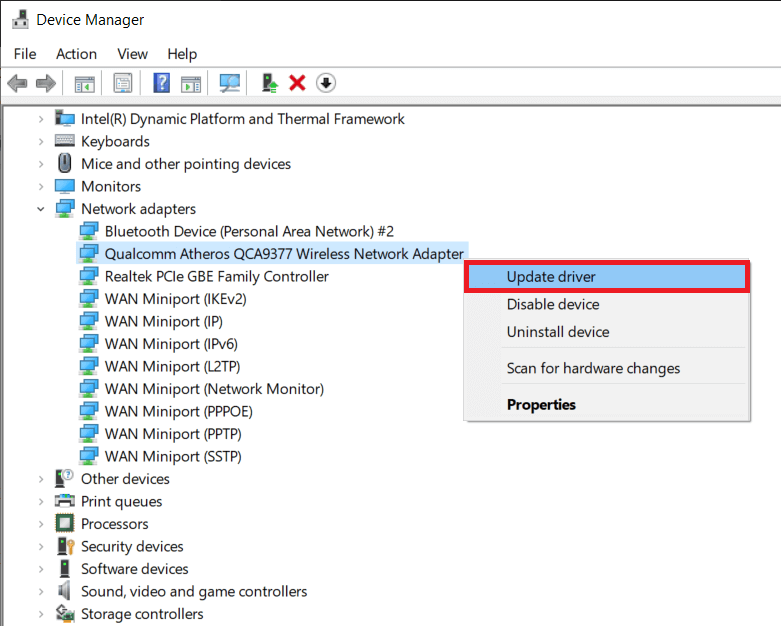
Lesen Sie auch: Reparieren Sie Windows gefundene Treiber für Ihr Gerät, es ist jedoch ein Fehler aufgetreten
Methode 6: Setzen Sie Amazon Echo zurück
Wenn nach der Behebung der Netzwerkprobleme immer noch Amazon Echo Dot Error 7 auftritt, versuchen Sie, das Amazon Echo-Gerät zurückzusetzen. Befolgen Sie die nachstehenden Schritte, um Amazon Echo zurückzusetzen.
Option I: Über die Amazon Alexa App
Sie können das Problem Amazon Echo Error 7:3:0:0:1 beheben, indem Sie das Gerät von der Amazon Alexa-App wie unten gezeigt zurücksetzen.
Hinweis: Die folgenden Schritte wurden auf dem Samsung Galaxy A21s -Telefon durchgeführt.
1. Öffnen Sie die Amazon Alexa- App.
2. Gehen Sie zur Registerkarte Geräte und tippen Sie auf die Option Echo & Alexa .

3. Tippen Sie dann auf das spezifische Echo-Gerät wie Echo Dot in der Liste.
4. Tippen Sie nun im Menü Einstellungen zurücksetzen auf die Option Zurücksetzen auf Werkseinstellungen.
5. Tippen Sie abschließend auf die Option Factory Reset , um die Auswahl zu bestätigen.
Option II: Echo-Gerät hart zurücksetzen
Eine andere Methode besteht darin, das Echo-Gerät mit der Reset-Taste in der Reset-Öffnung, die sich an der Unterseite des Geräts befindet, zwangsweise zurückzusetzen. Sie müssen jedoch vorsichtig sein und sicherstellen, dass die internen Teile des Geräts nicht beschädigt werden, während Sie versuchen, das Problem Amazon Echo Error 7:3:0:0:1 zu beheben.
1. Verwenden Sie einen spitzen Gegenstand oder eine Büroklammer , um den Knopf durch das Loch zu drücken.
2. Warten Sie, bis das LED-Licht von Blau zu Orange wechselt , um das Echo-Gerät auf die ursprünglichen Werkseinstellungen zurückzusetzen.
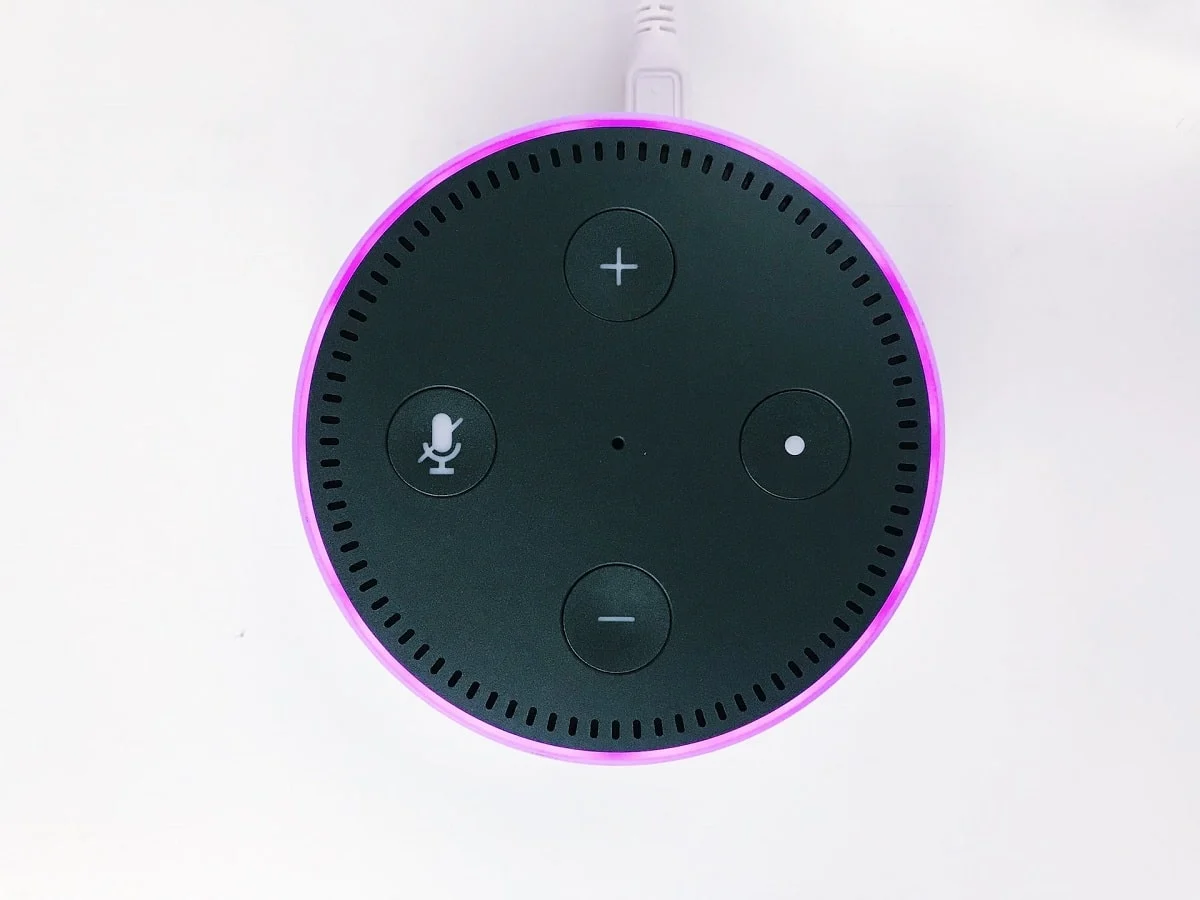
Lesen Sie auch: Beheben Sie, dass Amazon Kindle nicht auf dem PC angezeigt wird
Methode 7: Wenden Sie sich an den Amazon-Support
Sie können auch die Amazon Echo Support-Seite besuchen und eine Lösung für Ihr Amazon Echo Dot Error 7-Problem finden.
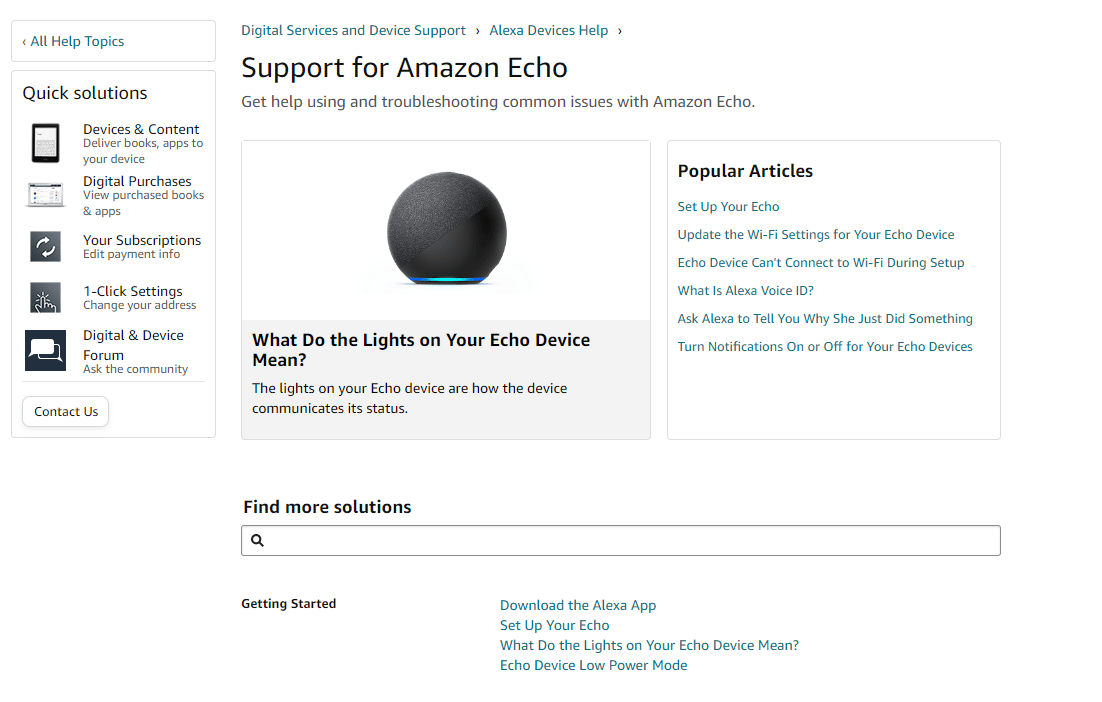
Empfohlen:
- Wie behebt man Chunk-Fehler in Minecraft
- So verwalten Sie das Kindle Unlimited-Abonnement
- Beheben Sie das Problem, dass Amazon Echo nicht eingeschaltet wird
- Beheben Sie den Alexa-Fehler 10 2 17 5 1 in Echo Dot
Wir hoffen, dass der obige Artikel zur Behebung des Amazon Echo-Fehlers 7:3:0:0:1 für Sie hilfreich war und Sie das Problem beheben konnten. Lassen Sie uns wissen, welche der Methoden für Sie funktioniert hat. Vergessen Sie auch nicht, uns Fragen oder Anregungen zu Artikeln mitzuteilen.
